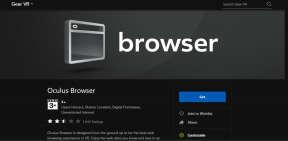Делитесь и отправляйте любые файлы на Android через WhatsApp и SMS
Разное / / December 02, 2021

WhatsApp - один из лучших способов передавать файлы между двумя смартфонами по Интернету. Однако у него есть определенные ограничения, которые временами могут расстраивать.
- Получателю могут быть переданы только аудио, изображения или видео файлы. Нет возможности предоставлять общий доступ к любому другому файлу из файловой системы Android, например Word или PDF документ.
- WhatsApp сжимает разрешение изображения перед отправкой файла. Изображение будет хорошо выглядеть при просмотре на устройстве, но при просмотре на компьютере вы заметите, что качество изображения значительно ухудшилось.
- Максимальный размер видео, которое можно передать с помощью WhatsApp, составляет 12 МБ. В прошлом мы видели некоторые уловки, с помощью которых мы можем сжимать и обрезать HD-видео но это также снижает исходное качество. Кроме того, разделение видео файл на устройстве - задача не из легких.
CloudSend - это приложение для Android, которое поможет вам справиться с вышеуказанными проблемами. Приложению требуется учетная запись Dropbox, поэтому необходимо, чтобы она у вас была, прежде чем продолжить. CloudSend может передавать любой файл на вашем устройстве любому, кто использует SMS или WhatsApp с Dropbox в качестве посредника.
CloudSend для Android
Перед загрузкой CloudSend на вашем Android-устройстве загрузите и установите официальную Приложение Dropbox для Android если у вас его еще нет. Откройте приложение Dropbox и войдите в свою учетную запись. Сделав это, вы можете продолжить и установить CloudSend.

Когда вы запустите CloudSend, вы получите краткий обзор приложения. Проведите по экрану справа налево, чтобы открыть страницу авторизации Dropbox. Здесь вам нужно будет предоставить доступ CloudSend через свою учетную запись Dropbox, но в отличие от других приложений, которые запрашивают доступ ко всем папки, которые находятся в вашей учетной записи, это приложение создает отдельную папку CloudSend для задачи и просто запрашивает полный контроль над Это. CloudSend будет использовать приложение Dropbox, установленное на вашем устройстве, чтобы запросить авторизацию, и как только это будет сделано, вы можете продолжить и закрыть его.


Теперь перейдите к файлу, который хотите передать. Если вы хотите передать файл из галереи, откройте приложение. Однако, если файл, который вы хотите передать, не является элементом галереи (например, документы, архив и т. Д.), Вы можете открыть свой Файловый менеджер Android. Нажмите и удерживайте файл, который хотите передать, и выберите Поделиться.

Выберите CloudSend в качестве приложения для обмена и дождитесь, пока приложение загрузит файл в вашу учетную запись Dropbox. В приложении нет рекламы и ограничений на загрузку. Время загрузки будет зависеть от размера передаваемого файла и вашего скорость соединения. Когда файл будет успешно загружен, приложение выдаст вам уведомление в ящике.


Теперь вы можете нажать на уведомление и дождаться, пока программа сгенерирует ссылку для обмена. Этой ссылкой теперь можно поделиться через WhatsApp, электронную почту, SMS и любое другое приложение для обмена текстом, установленное на вашем устройстве Android. Получатель получит ссылку, по которой он сможет просмотреть (если поддерживается) и загрузить файл с помощью браузера.

Дельный Совет:Отправь это - аналогичное приложение для Android, которое использует Google Drive вместо Dropbox для вышеупомянутой задачи.
Заключение
Таким образом, вы можете перенести любой файл с Android на любой другой смартфон или даже компьютер. Приложение просто сокращает усилия, которые вам придется приложить вручную для загрузки файлов в Dropbox, создания ссылки и последующего обмена ею с другом. Должен внести хороший вклад в повышение вашей продуктивности, особенно если вы пользуетесь WhatsApp каждый день так же часто, как и я.
С помощью Разработчики XDA